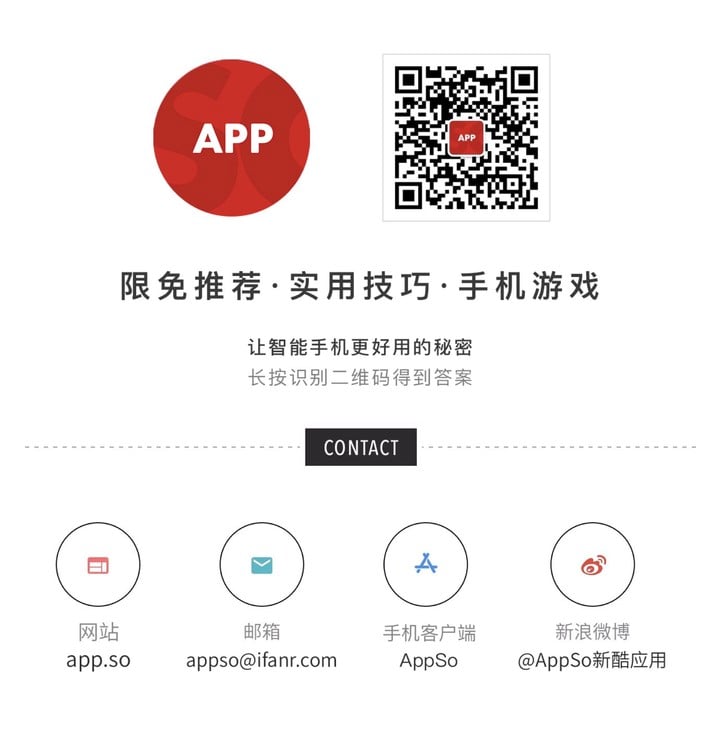《复联 3》最强技能,3 分钟包学包会
A 君注:本文涉及《复联 3》剧透,还未看过电影的人群看到这里可以退出。
如何制作一张被灭霸选中的照片?
看完《复联 3》,灭霸这个毁灭性的反派人物实在让人印象深刻。
在电影的结尾,我们亲眼看着猩红女巫、奇异博士、蜘蛛侠……一个个「灰飞烟灭」。好心痛啊!
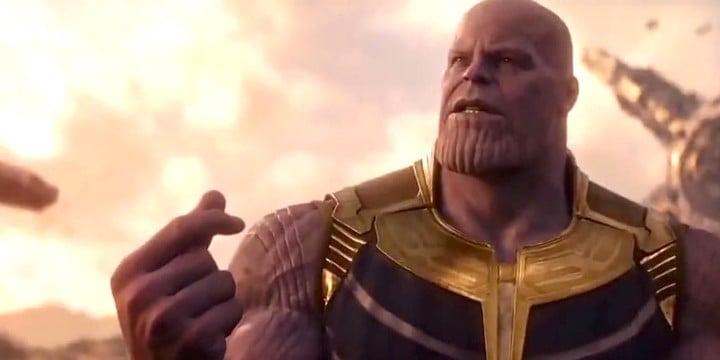
看到结尾的人眼泪留下来,还有不少人戏精上身,要去找荷兰弟。

图片来源见水印
你知道怎么制作一张被灭霸选中的照片吗?
今天的这份教程就帮你学会,「一个响指」,想让谁跟随英雄们「灰飞烟灭」就「烟灭」。
首先,你需要在手机里下载一个叫《PicsArt 美易》的 app,iOS 用户和 Android 用户都可以使用,完全免费,放心下载吧。
扫描下方二维码关注 AppSo(微信公众号 AppSo),回复关键词「灭霸」获取下载链接。

导入一张照片,如果人物有点侧身,效果更佳。然后点击下面的「工具」,选择「分散」。
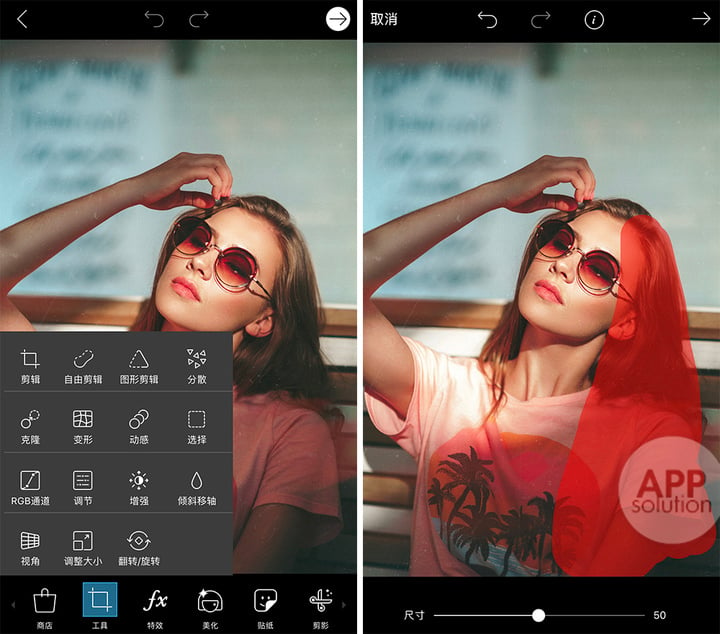
接着就能圈选「消失」的部分啦!可以根据需要调整。
然后你可以编辑「颗粒的尺寸」、「分散的方向」、还有「变形」和画面特效等。
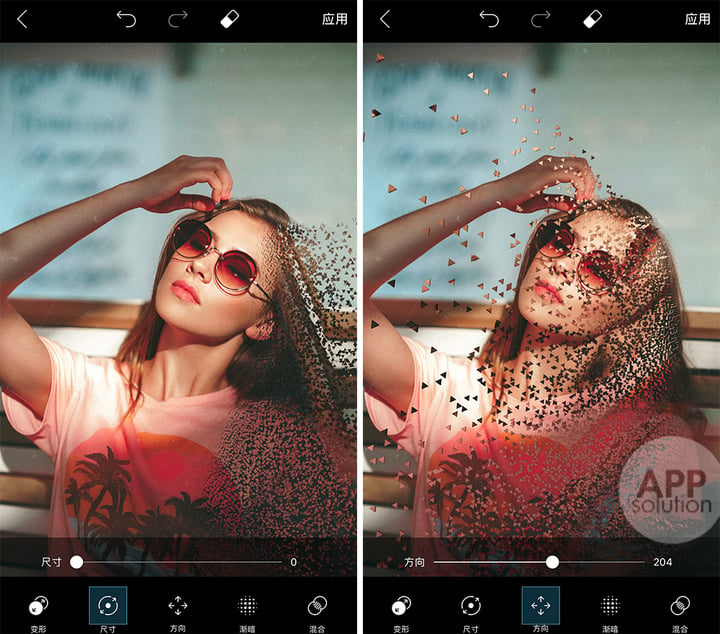
A 君建议,颗粒越小越逼真,方向就随着画面选择就好,你甚至可以让人物从面前消失。有不满意的地方还可以点击上方的橡皮擦工具进行涂抹。
最后,一张被灭霸选中的照片就做好了,点击右上方的「应用」,进入保存页面。
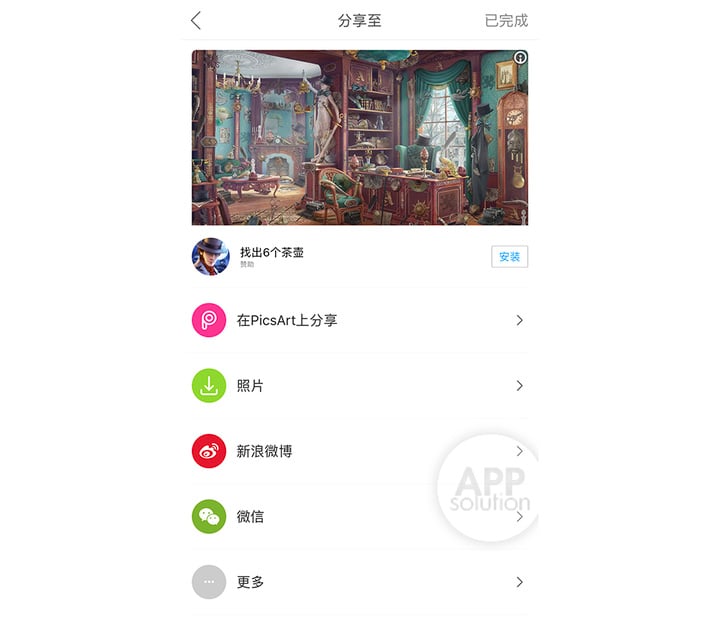
最后的效果是这样的。
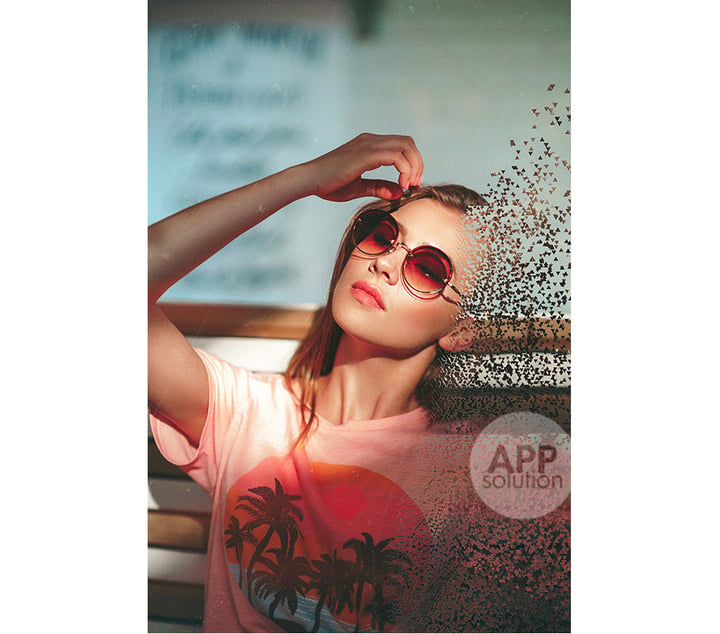
而且还可以多人一起消失,简直屡试不爽。

原图片来自:yst
我用 AppSo 小伙伴的照片也试了一下,果然手指点几下,眼见 AppSo 的编辑们就要集体从画面消失了。

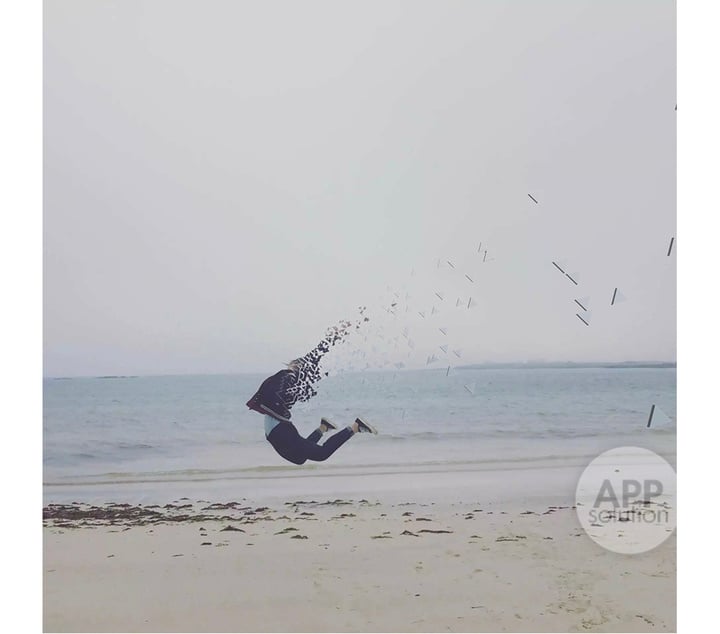


你也快试试吧!
扫描下方二维码关注 AppSo(微信公众号 AppSo),回复关键词「灭霸」获取《PicsArt 美易》的下载链接。
题图自:《复仇者联盟 3》